
カルダノ(Cardano)のプロジェクト概要
カルダノは、イーサリアムと同様にスマートコントラクトを用いたアプリケーションを開発できるブロックチェーンプロジェクトです。高性能なブロックチェーンを目指して開発が行われており、送金やスマートコントラクトの利用に使えるプラットフォームとしての機能も現在開発が進められています。
また、コンセンサスアルゴリズムにプルーフ・オブ・ステーク(PoS)が採用されていることから、ネイティブトークンのエイダ(ADA)を保有したうえで記録作業に参加することで、記録者となり報酬をもらえる確率が上がるといったメリットがあります。
ネイティブトークンのエイダ(ADA)とは
ADAはそのブロックチェーン上のトランザクションやアプリケーションで使用されるネイティブトークンで、2021年8月現在、1ADAあたりの価格は2.4ドル、時価総額ランキングトップ5に入っています。発行上限は45,000,000,000ADAです。国内ではBitPointがADAの取り扱い予定について発表しています。
ADAを安全にステーキングする方法
今回はハードウェアウォレットのレジャー(Ledger)を使ってADAのステーキングをする方法を紹介します。
今回のステーキングで使うもの
- PC
- Ledger(ハードウェアウォレット)
- AdaLite(ウェブウォレットサービス)
- Stakefish(バリデータサービス)
こちらの動画の内容を下記で説明します。
① Ledgerを用意する
レジャー(Ledger)とは、仮想通貨を管理する際に必要な秘密鍵をオフラインで暗号化して保管できるデバイス(ハードウェアウォレット)の事です。オンラインで販売されていますが、フリマアプリなどではなく正規代理店から購入したものを使用してください。入手したら、Ledgerを設定するための Ledger Live(レッジャーライブ)アプリのダウンロードとインストールをします。 ※この記事では Ledger Nano S (レッジャー ナノ S)を使用しています。
Ledgerが入っている箱の中に設定方法の手順が説明されているので、ここでは初期設定の方法は割愛します。手順に沿ってPINコードの設定やリカバリーコードの確認、PCにLedgerを使うためのアプリ、Ledger Live(レッジャーライブ)をダウンロードしてください。初期設定は30分程度で終わります。
②パソコンでLedgerのアプリ(Ledger Live)を開く
パスワードを入れてログインし、PC画面で左側のタブにある「Manager」をクリックしてください。

③パソコンにLedgerを接続する
Ledger本体を付属のケーブルでPCに接続します。

Ledger本体の方で、ピンコードを要求されますので入力します。次に「Allow Ledger Manager」という文字が出てくるので、許可して「 」がある方のボタンを押して次に進んでください。
」がある方のボタンを押して次に進んでください。

④パソコンの画面からCardano(ADA)を追加して入金する
検索窓から「Cardano」と入力して、見つかったら右側の「Instal」lボタンを押します。これでLedger本体にもCardanoのロゴが表示されるようになるはずです。

⑤Stake.fish(ステークフィッシュ)にアクセス
次にStake.fish(ステークフィッシュ)のウェブサイト(https://stake.fish/ja/cardano/)にアクセスします。

緑色の「今すぐステーク」ボタンを押すと、AdaLiteのウェブサイトに遷移します。
一般的な注意書き「秘密鍵は厳重管理」「コンピュータウィルスに注意」「ハードウェアの利用を推奨」「フィッシング詐欺に注意」が表示されますので、内容を確認してピンク色の「Continue to AdaLite」をクリックします。

次の画面でCardano Walllet へのアクセス方法を聞かれます。今回はLedgerを使っているので真ん中の「Hardware Wallet」を選んでください。

次に使っているハードウェアウォレットの種類を聞かれるので、右側のLedgerを選んでください。

この次の画面で、Ledger本体で承認を行うように指示する画面がでます。Ledgerデバイスを見ると「Export Public Key ~~~~~~」という表示があります。パブリックキーのエクスポートを許可してください。
⑥ステーキングを開始する
AdaLiteの画面からStakingのタブを選びます。

こちらがステーキングの画面です。右上にDelegate Stakeという表示があるので、そのしたにデフォルトで入っているアドレスを一旦消します。

次にStakefishのウェブサイトからバリデータアドレスをコピーして、先ほどの消したアドレスがあったところに貼り付けます。

トランザクションフィーを確認して、青いDelegateボタンを押しましょう。

本当にこの内容でいいか確認し、問題がなければピンクのConfirmボタンを押してください。
最後に、もう一度Ledger本体でDelegateを実行するための作業を行います。「Start new transaction?」という表示が出ますので「 」マークの方にあるボタンを押します。
」マークの方にあるボタンを押します。

Delegateを開始するためのトランザクションを行うため、手数料の確認や「デリゲートしますか?(Confirm delegation)」「トランザクションを行いますか?(confirm transaction)」などの質問に答えて進んでください。
これでステーキングは完了です。Current Delegationの表示が出ているこを確認してください。
うまく進めない場合はStakefishのサポートページにお問合せください。
https://stake.fish/ja/contact/
【こんな記事も読まれています】
・ステーキングの参加方法は?stakefish(ステークフィッシュ)の使い方
・ソラナ(SOL)のステーキングに参加する方法【stakefish編】
・stakefishで簡単にEthereum2.0のステーキングをする方法
=====

この記事はstakefishからコンテンツ協力を得て提供しています。stakefishは暗号資産ユーザー向けのステーキングサービスを提供しています。Ethereumをはじめとした様々なノード運用の実績を元にサービスを提供しており、ユーザーは秘密鍵を渡すことなくステーキングができます。stakefishによるステーキングサービスの詳細を知りたい方は是非下記のリンクをご参照ください。
参照:https://stake.fish/ja/
参照元:CoinChoice
コメント